[Última actualización de 2025] ¡Cómo añadir narración a tus vídeos de YouTube! Explicación de las aplicaciones y el software de IA recomendados, así como los métodos de grabación.
29 de octubre de 2025
![[Última actualización de 2025] ¡Cómo añadir narración a tus vídeos de YouTube! Explicación de las aplicaciones y el software de IA recomendados, así como los métodos de grabación.](https://storage.googleapis.com/ondoku3/image/video_narration_tmb_930.webp)

La narración es una parte esencial de los videos en YouTube, Instagram y TikTok .
Al mirar sitios de videos o redes sociales, notarás que hay cada vez más narraciones con voces claras y fáciles de escuchar.
De hecho, al utilizar la última inteligencia artificial , ¡cualquiera puede agregar fácilmente una narración fácil de entender de forma gratuita!
En este artículo, el personal directivo de "Ondoku", que en realidad produce videos, explicará cómo agregar narración a los videos de YouTube y recomendará algunas aplicaciones y software .
Basándose en su experiencia, presentará una amplia gama de temas, desde los puntos clave a tener en cuenta al crear una narración usando IA hasta cómo agregar narración para quienes quieran grabarla ellos mismos.
Si tienes problemas para saber cómo agregar narración a tus videos, ¿por qué no utilizas este artículo como referencia para crear el video de tus sueños?
[Gratis] ¡Aplicaciones de narración de IA recomendadas, perfectas para videos de YouTube!
Si quieres agregar narración a videos en YouTube, Instagram o TikTok , ¡te recomendamos la aplicación de lectura de inteligencia artificial "Ondoku" !
"Ondoku" es una aplicación de IA que utiliza la última inteligencia artificial para crear fácilmente audio de narración .
Es una aplicación web que se puede utilizar desde un navegador, por lo que puede utilizarse en cualquier dispositivo, incluidos PC, smartphones y tablets, sin necesidad de instalación.
El último motor de síntesis de voz con inteligencia artificial genera una narración de texto de alta calidad y fácil de escuchar, para que puedas aumentar de inmediato la cantidad de vistas y suscriptores de tu canal de YouTube.
¡Y lo mejor de todo es que "Ondoku" es gratis!
Una vez que te registres e inicies sesión, podrás escuchar hasta 5.000 caracteres leídos en voz alta de forma gratuita , lo que significa que puedes generar audio de narración para más de un video de forma gratuita.
Otra gran ventaja es que se puede utilizar con fines comerciales , como monetización y uso corporativo (para obtener más información sobre el uso comercial, haga clic aquí) .
Si no estás seguro de cómo agregar narración a YouTube o las redes sociales, ¿por qué no intentas usar "Ondoku" gratis primero?
[Gratis] Explicación de cómo agregar narración a videos usando aplicaciones y software de IA

¡Primero, te mostraremos cómo agregar narración a tu video usando el servicio de lectura de IA "Ondoku" !
Puedes crear audio de texto a voz de forma gratuita, así que ¿por qué no intentas agregar narración a tus videos de YouTube con "Ondoku" ?
1. Escribe el guion del audio de la narración.

Primero, escribe un guión.
El punto clave al escribir un guión es tener en cuenta cuánto durará cuando se lea en voz alta .
La cantidad de texto en el guión
- Un vídeo de 5 minutos y 2.000 caracteres.
Así será.
Se recomienda decidir la duración del guión según el contenido, como por ejemplo hacerlo más corto para un vídeo más entretenido y más largo para un vídeo explicativo.
Cualquier software o aplicación que permita escribir oraciones servirá, pero es conveniente utilizar uno que tenga función de conteo de caracteres .
El software y las aplicaciones que pueden contar caracteres incluyen:
- Microsoft Word
- LibreOffice
- Microsoft VSCode
etc.
Al escribir un guión, además de la longitud,
- ¿Cual es el tema del vídeo?
- ¿No es extraña la conexión entre las historias?
- ¿Son consistentes expresiones como “desu/masu” y “da/dearu”?
Se recomienda prestar atención a los siguientes puntos.
Añade un punto al final de la oración
Los puntos clave a tener en cuenta al crear un guión para leer en voz alta en "Ondoku" son:
- Ponga un punto (.) al final de la oración
Eso es lo que significa.

El motor de lectura de inteligencia artificial de Ondoku reconoce partes de una oración que terminan con un punto como separador.
Al utilizar puntos de forma adecuada en las oraciones, puedes crear una narración que se lea naturalmente con espacios entre las oraciones.
2. [Gratis] Crea audio narrativo a partir de texto con "Ondoku"
Una vez que el guión esté completo, use Ondoku para crear el audio de la narración .
Para crear audio de narración con "Ondoku", primero abra la página "Ondoku" .
Pegue el texto del script en el cuadro de texto de la página superior de "Ondoku".

Si el idioma está configurado en otro idioma, seleccione el idioma.
Como esta vez el texto del guión está en japonés, elegí "japonés".
Elija el tipo de voz, como femenina o masculina.
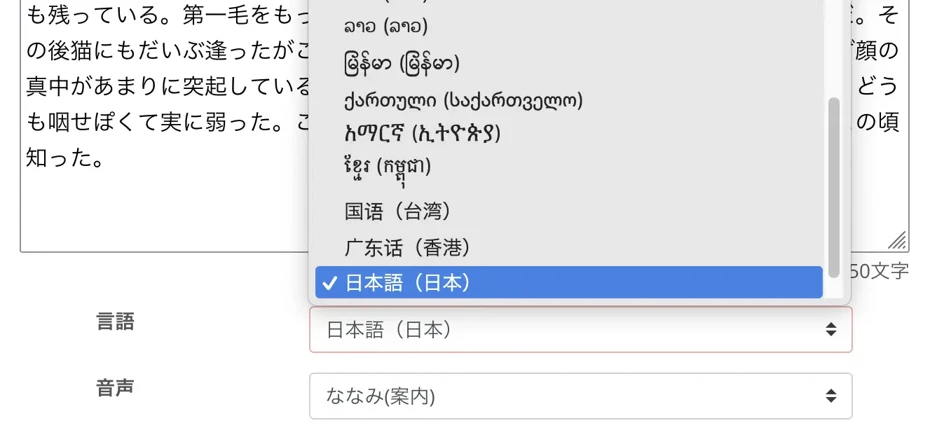
Puedes escuchar el audio de "Ondoku" en esta página. ¡No te lo pierdas!
[Ondoku] Escucha las voces y muestras de audio para los idiomas compatibles | Software de texto a voz Ondoku
Aquí presentaremos los idiomas admitidos por Ondoku y un audio de muestra.
"Ondoku" también te permite configurar el tono de voz y la velocidad de lectura .

Si lo estás utilizando por primera vez, puedes dejarlo con la configuración predeterminada.
Los ajustes ahora están completos.
¡Presione el botón "Leer en voz alta" para comenzar a leer !
La generación de audio se completa rápidamente.
La pantalla cambiará y el archivo de audio comenzará a reproducirse .

Si escuchas la vista previa y estás satisfecho con ella, presiona el botón de descarga para guardar el archivo MP3 .
Ahora has creado con éxito un audio de narración usando "Ondoku" .
El audio de la narración de "Ondoku" también se puede descargar por partes.
Al descargar archivos de audio con Ondoku, recomendamos utilizar la función "descarga dividida" .
Para utilizar la función de descarga dividida, abra la página del historial de lectura de Ondoku.

Haga clic en Dividir a la derecha.

Se abrirá la página de descarga dividida, así que configure el intervalo y presione Descargar (puede dejar la duración del intervalo como configuración predeterminada).

Luego, el archivo de audio se dividirá y se descargará como un archivo ZIP .

Esto hace que la edición sea más conveniente cuando desea ajustar los intervalos de audio o reemplazar el audio oración por oración .
Para obtener más información sobre la función de descarga dividida, consulte esta página.

Cómo crear narraciones rápidamente para videos de YouTube con software de texto a voz. Consejos y trucos | El software de texto a voz Ondoku
explica cómo crear narraciones rápidamente para videos de YouTube con Ondoku. Desde cómo crear un guion y usar Ondoku, hasta cómo ajustar la entonación natural y consejos para editar con software de edición de video, esta es una explicación fácil de entender. ¡Una lectura imprescindible para quienes quieran optimizar la producción de videos con software de texto a voz!
3. Editar vídeos de YouTube con audio narrativo

Una vez que el archivo MP3 de la narración esté completo, puedes crear el video usando un software de edición de video .
La clave para editar vídeos es utilizar herramientas de corte para crear espacios en el audio .
El narrador de "Ondoku" lee el guión con naturalidad, pero también hay escenas en las que sería mejor dejar una pausa para la presentación del vídeo.
En tales casos, utilice la herramienta de corte para cortar el audio en la línea de tiempo de su software de edición de video para crear un espacio.
Por ejemplo, en Adobe Premiere Pro , puedes utilizar la "herramienta de afeitar" para cortar audio.

También recomendamos editar el vídeo para que coincida con el audio de la narración.
Hay dos formas de agregar narración a tu video.
- Editar el metraje de video para que coincida con la duración del audio de la narración
- Edite su material de narración para que se ajuste a la duración de su metraje de video.
Le recomendamos editar su material de video para que coincida con la duración del audio de la narración .
Al cortar y editar material de vídeo para que coincida con el contenido del audio de la narración, puedes crear un vídeo con un ritmo muy bueno .
Si observas los vídeos de YouTubers famosos, te darás cuenta de que editan el audio en un flujo rítmico sin detener su impulso.
Al cortar y editar material de vídeo basándose en el audio, puedes crear vídeos perfectos para el entretenimiento.
Sin embargo, por otro lado, si el video tiene contenido serio o el contenido que se muestra en el metraje de video es importante, está bien cortar y editar el audio de la narración en función del metraje de video.
También recomendamos crear automáticamente texto de subtítulos a partir del audio.
¡También es una buena idea agregar subtítulos a tus videos de YouTube!
Puede agregar subtítulos usted mismo desde el texto del guión, pero le recomendamos utilizar un servicio de transcripción que pueda crear archivos de subtítulos automáticamente .
Con el servicio de transcripción de IA "Transcription-san", puedes crear un "archivo SRT" para subtítulos simplemente cargando un archivo de audio.
Puede agregar subtítulos de texto fácilmente importando el archivo SRT al software de edición de video o YouTube.
Para más detalles, ¡consulte este artículo!
4. Sube vídeos a sitios y servicios como YouTube

Una vez que tu video esté completo, súbelo a sitios y servicios como YouTube, TikTok e Instagram .
Al subir un vídeo a YouTube, es importante configurar el idioma del vídeo .
Cuando se abra la pantalla de detalles, configure el idioma para que coincida con el idioma de la narración, como "japonés" o "inglés".
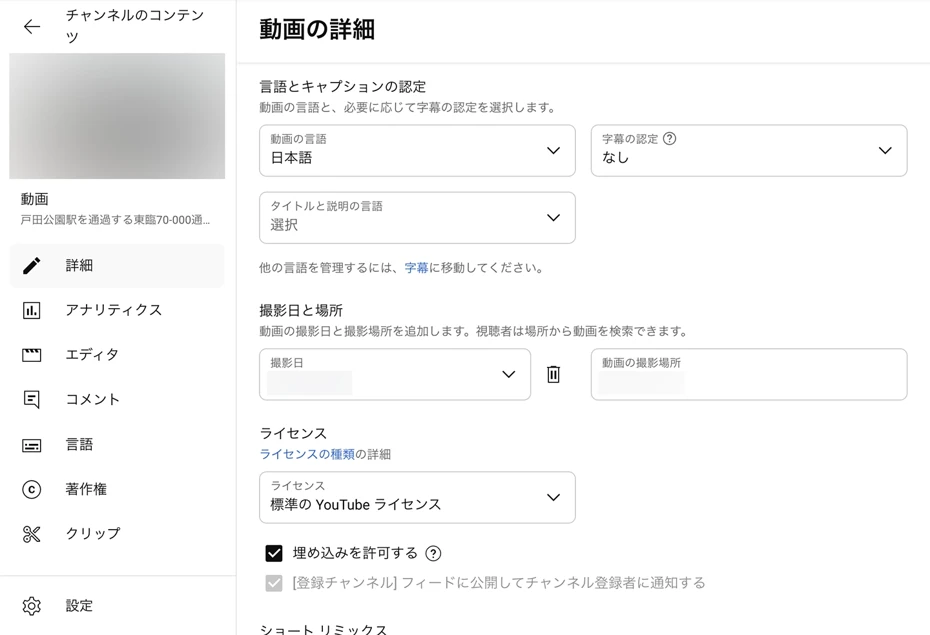
Configurar su idioma permitirá que YouTube subtitule los videos automáticamente.
Los subtítulos automáticos permiten que los espectadores del extranjero traduzcan y escuchen sus videos , aumentando aún más sus vistas y suscriptores.
¡Esto completa el proceso de agregar narración a un video usando "Ondoku" y el proceso de edición y carga!
Es muy fácil agregar narración usando "Ondoku" .
Su uso es gratuito, así que ¿por qué no intentas crear tu propia narración en vídeo con "Ondoku" ?
¿Por qué es una buena idea agregar narración a tus videos?


Añadir narración a tus vídeos tiene muchos beneficios.
- Los espectadores permanecen más tiempo y juegan más
- Cuanto más calidad tengan tus vídeos, más suscriptores conseguirás.
- Mejore sus capacidades de producción de vídeo
Veamos cada uno de ellos con más detalle en orden.
Los espectadores permanecen más tiempo y juegan más
Agregar narración a tus videos puede aumentar significativamente la cantidad de tiempo que tus espectadores pasan en tus videos .
Es más probable que el algoritmo de YouTube recomiende videos con tiempos de visualización más largos (videos cuya pantalla los usuarios no pueden cerrar) , lo que puede generar más visualizaciones.
Los videos con narración tienen más probabilidades de ser vistos hasta el final que los videos con solo video.
Esto se debe a que el cerebro humano tiene más probabilidades de mantener la concentración cuando recibe información tanto de audio como de vídeo que cuando recibe sólo información visual.
Además, la narración permite a los espectadores ver el vídeo mientras hacen otras cosas.
Dado que los espectadores pueden comprender el contenido a través del audio incluso mientras realizan tareas domésticas o trabajan, hay una mayor probabilidad de que lo vean hasta el final sin salir .
Cuanto más calidad tengan tus vídeos, más suscriptores conseguirás.
Al agregar una narración de alta calidad, puede crear un video pulido y de aspecto profesional .
La calidad del vídeo es muy importante no sólo para los vídeos promocionales corporativos y los vídeos con fines de marca, sino también para los canales personales de YouTube.
Los videos con una narración sólida dan a los espectadores la impresión de que el video está bien hecho , lo que aumenta las posibilidades de que se suscriban a tu canal .
Por otro lado, si el vídeo no está insertado correctamente, puede resultar difícil de escuchar o tener mala calidad de sonido, lo que podría afectar negativamente a la impresión del canal de YouTube y de la empresa o marca que lo gestiona.
Al utilizar aplicaciones y software de lectura de inteligencia artificial, puedes agregar narración de forma gratuita para mejorar la calidad de tus videos, lo que te permitirá diferenciarte de otros canales y competidores.
¡Mejora la producción de tus vídeos de YouTube con audio narrativo!
Otra razón por la que se recomienda agregar narración es que puede mejorar la calidad de producción de su video .
La atmósfera general de un vídeo puede cambiar drásticamente dependiendo de la calidad de la voz, el tono y cómo se inserta el narrador.
Por ejemplo, una voz masculina tranquila puede transmitir una sensación de confianza y experiencia, mientras que una voz femenina brillante puede transmitir una sensación de amabilidad y suavidad.
Al utilizar la narración, puedes dejar una fuerte impresión en los espectadores, no sólo con las imágenes sino también con tu voz .
¡Puedes hacer que tu video sea aún más atractivo editando la narración en combinación con efectos de sonido y música de fondo!
3 formas de agregar narración a los videos de YouTube

Hay tres formas principales de agregar narración a los videos en YouTube o redes sociales.
- Añade narración con una aplicación de lectura con inteligencia artificial
- Solicitar grabación de narraciones a narradores profesionales y actores de voz.
- Graba tu propio audio de narración
Cada método tiene sus propias características, por lo que es importante comprender los puntos recomendados y elegir en consecuencia.
[Recomendado/Gratis] Agregue una narración usando una aplicación de lectura con IA

Al agregar narración a videos en YouTube o redes sociales , recomendamos utilizar una aplicación de lectura de IA .
Una aplicación de lectura con IA es una aplicación que permite a cualquier persona crear fácilmente audios de narración de alta calidad utilizando IA simplemente ingresando texto .
Esta es la forma más popular de agregar narración a los videos en este momento.
El mayor atractivo de las aplicaciones de lectura con inteligencia artificial es que te permiten crear fácilmente un audio de narración fácil de escuchar que suena como si estuviera hablando un narrador profesional .
La narración de video, que costaría decenas de miles de yenes por video si contrataras a un narrador profesional, se puede crear de forma gratuita, lo que te permite crear videos atractivos y aumentar la cantidad de vistas y suscriptores.
¡Con la aplicación de lectura con inteligencia artificial, puedes crear audio instantáneamente a partir del texto!
Otra característica es que la narración se puede crear en poco tiempo.
La última inteligencia artificial de síntesis de voz puede completar una narración en un minuto después de leer el texto del guión .
Si contratas a un narrador profesional, pueden pasar varios días desde el momento en que solicitas la grabación hasta que se completa el audio, pero con una aplicación de lectura de IA, puedes crear audio de narración inmediatamente cuando lo desees.
¡No es necesario pasar por la molestia de reservar un estudio de grabación ni hacer arreglos previos!
¡Se pueden repetir fácilmente! Sin costes adicionales.
¡Otro beneficio de las aplicaciones de lectura con inteligencia artificial es que puedes repetirlas fácilmente tantas veces como quieras!
Si contrata a un narrador o actor de voz para grabar, habrá costos adicionales por cada nueva toma .
Por supuesto, cada nueva toma requiere una nueva grabación prolongada .
¡Con una aplicación de lectura con inteligencia artificial, no hay costos adicionales sin importar cuántas veces lo vuelvas a tomar!
Si deseas realizar una nueva toma, simplemente ingresa el texto del guión y el nuevo audio se creará en poco tiempo .
Recomendamos la última aplicación web de inteligencia artificial "Ondoku" para crear narraciones de YouTube, ya que le permite crear fácilmente narraciones de video para YouTube y redes sociales a partir de texto, las 24 horas del día, ¡gratis !
Solicite grabaciones de audio narradas a narradores y actores de voz profesionales.

También puedes contratar narradores profesionales y actores de voz para narrar videos para YouTube y redes sociales.
La ventaja de contratar a un profesional es la expresividad.
Se caracteriza por el tono de voz, la actuación emocional y el ritmo que sólo puede lograr un narrador profesional con muchos años de experiencia.
Las desventajas de contratar narradores o actores de voz profesionales son que es costoso y lleva mucho tiempo grabar .
Incluso leer un pasaje corto de 500 caracteres costará entre 12.000 y 25.000 yenes.
Cualquier revisión o grabación adicional puede generar cargos adicionales.
Por supuesto, a diferencia de las aplicaciones de lectura con inteligencia artificial, la entrega tardará al menos unos días .
¡De hecho , las últimas aplicaciones de lectura con inteligencia artificial pueden leer la narración con tanta emoción que suena como un profesional !
Antes de contratar a un narrador o actor de voz profesional, recomendamos probar y comparar primero las aplicaciones de lectura de IA .
Graba tu propio audio de narración

Hay muchos vídeos subidos a YouTube que tú mismo has narrado.
La mayor ventaja de grabar tu propia narración es que puedes crear un vídeo único .
En géneros como vlogs, comentarios de juegos y reseñas de productos, puedes crear videos muy originales dependiendo de tu capacidad de actuación.
Sin embargo, también existen desventajas.
En primer lugar, lleva mucho tiempo grabar y editar .
Normalmente lleva más de una hora editar una narración de 10 minutos para mayor claridad.
Si desea grabar con audio de alta calidad, los costos del equipo serán altos.
A diferencia de las cámaras, es difícil comparar el rendimiento cuando se trata de equipos de grabación, por lo que una vez que comienzas a ser exigente, las opciones pueden volverse infinitas...
Si no tienes confianza en tu voz o necesitas una impresión formal, como por ejemplo para un vídeo oficial de la empresa , no hay necesidad de forzarte a grabarlo.
En tales casos, recomendamos utilizar una aplicación de lectura con inteligencia artificial.
[Costos, ventajas y desventajas] Comparación de los métodos para agregar narración a los videos de YouTube
Compararemos tres formas de agregar narración a los videos de YouTube , incluidos costos, ventajas y desventajas.
| costo | mérito | Desventajas | |
| Aplicación de lectura con inteligencia artificial | gratis | Automático y fácil de crear Alta calidad Bajo costo Fácil de escuchar Crea en poco tiempo | ninguno |
| Narrador/Actor de voz | 500 caracteres por 12.000 yenes | Habilidades de actuación profesional | El costo es muy alto |
| Grábalo tú mismo | Gratis Requiere el costo de compra del equipo | Vídeos interesantes según tus habilidades de actuación. | Requiere habilidades de actuación. Consume mucho tiempo. Los costos del equipo son altos. |
Si desea crear audio de narración para videos de YouTube, le recomendamos utilizar una aplicación de lectura de IA que se pueda usar fácilmente y en poco tiempo .
Puede crear audio narrativo a un costo menor que contratar a un narrador o actor de voz profesional o grabarlo usted mismo.
Elija la mejor manera de agregar narración que se adapte al propósito de su video.
[Gratis] Aplicaciones y software de IA recomendados para crear audio de narración de video
"Ondoku" es una aplicación de inteligencia artificial gratuita recomendada para crear voces narradoras.
| Recomendado para: | Quiero crear narración gratis Quiero usarlo fácilmente Quiero crear narración de alta calidad |
| Características | Aplicación de IA gratuita y multiusos. No requiere instalación. |
| Costos y precios | Plan de pago gratuito: desde 1.000 yenes al mes |
| uso comercial | OK (Haga clic aquí para más detalles) |
"Ondoku" es una aplicación recomendada que utiliza el último motor de síntesis de voz con inteligencia artificial para crear voces fáciles de escuchar .
Si buscas crear narraciones para vídeos de YouTube, ¡te recomendamos "Ondoku" !
"Ondoku" es una aplicación web que se puede utilizar desde un navegador sin necesidad de instalación .
El funcionamiento es muy sencillo, sólo hay que pegar el texto del script y pulsar el botón de leer en voz alta .
Puedes descargar el archivo de audio que creaste en formato MP3 y usarlo inmediatamente en el software de edición de video.
Una aplicación de texto a voz con inteligencia artificial multifuncional que se puede utilizar en cualquier situación.
La característica más importante de "Ondoku" es que es una aplicación de lectura que se puede utilizar en cualquier situación .
El audio con un carácter fuerte puede resultar difícil de usar dependiendo del género del vídeo.
Cuando se utiliza con fines comerciales en una empresa, puede haber problemas con los términos de uso según la aplicación o el software.
Por otro lado, "Ondoku" te permite crear narraciones a partir de texto usando un audio multipropósito que se adapta a cualquier contenido de video .
También se permite el uso comercial , por lo que no tendrás que preocuparte por las licencias de audio.
Admite más de 48 idiomas , incluido el japonés , por lo que puedes crear vídeos para público extranjero.
Si desea atraer a un público amplio y aumentar el número de visitas y suscriptores, ¡Ondoku es la elección perfecta !
"Ondoku" es una aplicación gratuita de texto a voz con inteligencia artificial.
¡Y lo mejor de todo es que "Ondoku" es gratis!
- Registrados: 5.000 caracteres
- Sin registro: 1.000 caracteres
También puedes hacer que se lea en voz alta de forma gratuita, para que puedas crear varios vídeos de forma gratuita.
Los planes pagos también tienen precios razonables, y el precio es el mismo tanto para uso personal como corporativo, por lo que puede estar tranquilo.
Si no está seguro de cómo agregar narración a su video, le recomendamos probar primero la última narración de IA.
¿Por qué no intentar crear tu propia narración en vídeo con "Ondoku" ?
3 programas de edición de vídeo recomendados para añadir narración a los vídeos
¿Qué software de edición debo utilizar para agregar narración a mi vídeo?
Algunos de los programas de edición de vídeo más populares incluyen:
1. Adobe Premiere Pro: software de edición de vídeo profesional con suscripción mensual
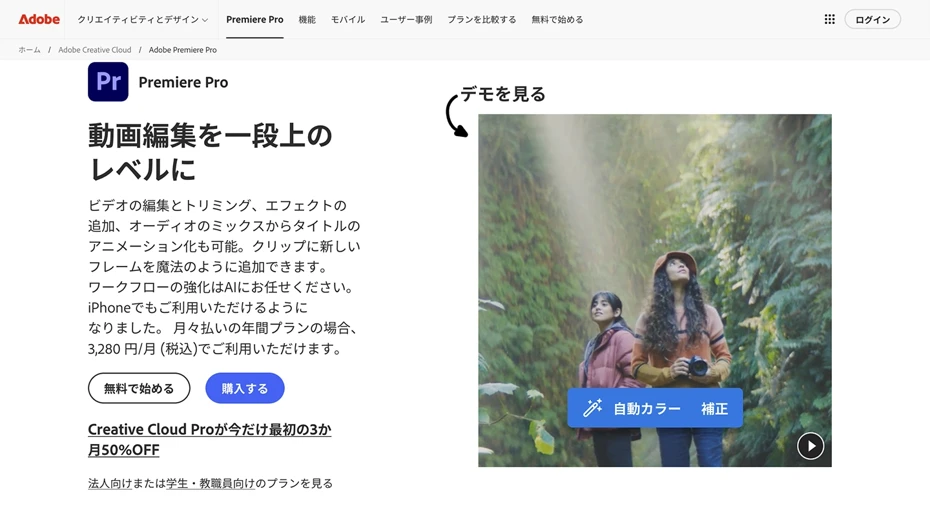
Adobe Premiere Pro es un software de edición de vídeo proporcionado por Adobe, que es famoso por software de gráficos como Photoshop e Illustrator.
Este software también es utilizado por profesionales en su trabajo , y se caracteriza por su funcionamiento muy ortodoxo .
Se requiere un contrato de suscripción mensual para utilizar el servicio.
- Unidad individual: 3.280 yenes al mes
- Creative Cloud Standard: ¥6,480 por mes
- Creative Cloud Pro: ¥9,080 por mes
Los siguientes planes están disponibles (precios al 2025).
El personal directivo de "Ondoku" utiliza Adobe Premiere Pro para la edición de vídeo y, como es un software de pago estándar, es muy funcional y fácil de usar.
2. DaVinci Resolve: software gratuito de edición de vídeo profesional
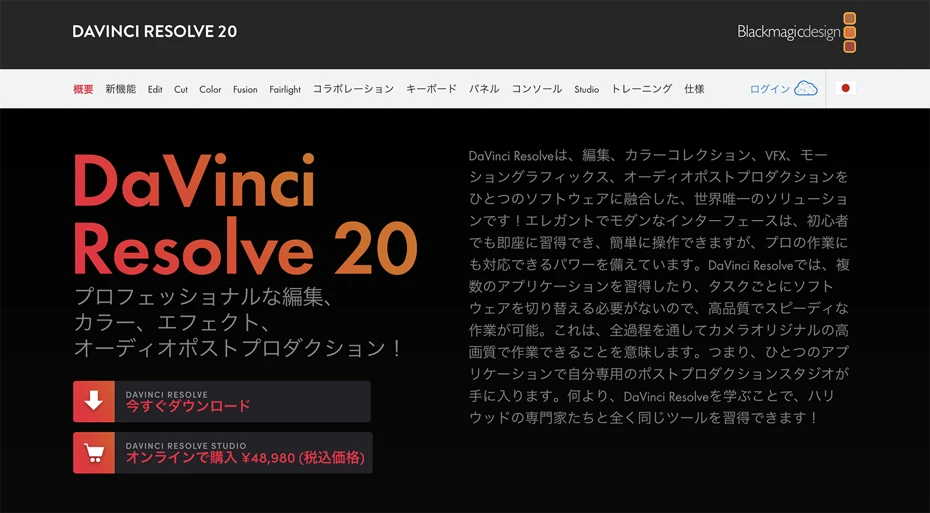
DaVinci Resolve es un software de edición de vídeo proporcionado por Blackmagic Design, un fabricante de cámaras de vídeo profesionales .
Al igual que Adobe Premiere Pro, este software también es popular entre los profesionales y comparte la cuota de mercado de forma equitativa.
Una característica de DaVinci Resolve es que su uso es gratuito .
Aunque es un software gratuito, está equipado con todas las funciones requeridas por los profesionales y permite la edición de vídeo a gran escala.
También hay una versión paga que te permite utilizar funciones más avanzadas basadas en IA.
El personal directivo de Ondoku ha estado utilizando Adobe Premiere Pro hasta ahora, pero también está considerando cambiar a DaVinci Resolve.
3. AviUtl: software de edición de vídeo gratuito con una comunidad de usuarios activa

AviUtl es un software de edición de vídeo gratuito creado y lanzado por un desarrollador de software japonés llamado "KEN-kun".
Este es un software gratuito que es popular en la comunidad de edición de video japonesa y se usa especialmente en Nico Nico Douga.
Se caracteriza por la amplia gama de expresión posible utilizando diversos complementos creados por el usuario .
En 2025, el lanzamiento de AviUtl2, la primera actualización desde 2019, se convirtió en un tema candente.
Este software gratuito es particularmente útil al crear videos para la comunidad de entusiastas del anime y los juegos japoneses, como videos de Yukkuri, videos de Zundamon y comentarios de juegos .
¿Cómo grabar tu propia narración? Explicación del equipo recomendado.
Por último, para aquellos que quieran grabar la narración con su propia voz, proporcionaremos una breve explicación sobre los métodos y equipos de grabación de audio .
A la hora de grabar tu propia narración, es importante contar con el equipo adecuado.
A la hora de grabar tu propia narración, lo más importante es el equipo de grabación.
Es posible grabar utilizando equipos económicos, pero para grabar un audio de narración claro y sin ruidos, necesitará gastar una cierta cantidad de dinero en equipos.
En concreto, recomendamos el siguiente equipo.
- SONY ECM-PCV80U
- Shure SM58
- Yamaha AG03/AG03MK2
- BEHRINGER 302USB XENYX
- brazo de micrófono
- Filtro antipop
1. SONY ECM-PCV80U: Un micrófono clásico y económico para principiantes

| Características | Un micrófono USB clásico de bajo coste |
| precio | Aproximadamente 5.000 yenes |
El SONY ECM-PCV80U es un micrófono clásico de bajo coste que se conecta a una PC a través de USB.
Este conjunto incluye el micrófono de condensador "ECM-PCV80U" y la interfaz USB "UAB-80" para conectar a un PC.
También se incluye un soporte de micrófono sencillo, para que puedas empezar a grabar de inmediato.
El personal directivo de "Ondoku" también ha utilizado este equipo y ha comprobado que es capaz de grabar con una calidad de sonido prácticamente aceptable.
Sin embargo, tiene el inconveniente de que inevitablemente introduce pequeñas cantidades de ruido .
El problema con este producto es que cuando quieres actualizar a un nuevo equipo, tienes que comprar todo nuevo .
El micrófono en sí es un "micrófono de condensador", y la forma de la terminal del micrófono es la misma que la de un micrófono normal, pero utiliza un estándar propietario que es diferente de la "alimentación fantasma de +48 V" que se usa comúnmente con los micrófonos de condensador y no es compatible.
Este es un producto recomendado para aquellos que quieran empezar a grabar con un equipo sencillo.
2. Shure SM58: El micrófono dinámico clásico

| Características | Un micrófono dinámico clásico utilizado por profesionales. |
| precio | Aproximadamente 15.000 yenes |
El SM58 de Shure es un clásico entre los micrófonos dinámicos.
Entre sus características destacan su durabilidad y, por ser un producto reconocido, puede repararse y utilizarse durante mucho tiempo .
Como es un equipo profesional, puede grabar sonido de alta calidad.
El personal directivo de “Ondoku” también se sorprendió de lo claro que era el sonido, sin ningún ruido.
Es un micrófono dinámico, lo que significa que es más fácil de usar incluso para principiantes que el otro tipo de micrófono, el micrófono de condensador.
Sin embargo, el micrófono no se puede utilizar solo; también necesitarás un dispositivo llamado interfaz de audio para conectarlo a tu PC.
Recomendado si quieres un micrófono profesional que dure mucho tiempo.
3. YAMAHA AG03/AG03MK2: Interfaz de audio estándar

| Características | Una interfaz de audio clásica superventas |
| precio | Aproximadamente 20.000 yenes |
Las YAMAHA AG03 y AG03MK2 también son interfaces de audio clásicas.
La YAMAHA AG03 fue un modelo estándar popular durante una época en la que el número de personas que comenzaban a hacer vídeos aumentó repentinamente, y hay muchos usados en el mercado .
El modelo sucesor, el YAMAHA AG03MK2 , utiliza un conector tipo C para una conexión más sencilla.
Otra gran ventaja de este modelo estándar es que hay una gran cantidad de información disponible sobre cómo utilizarlo.
4. BEHRINGER 302USB XENYX: Interfaz de audio asequible y de alto rendimiento

| Características | Joyas ocultas de las interfaces de audio |
| precio | Aproximadamente 10.000 yenes |
La BEHRINGER 302USB XENYX es una joya oculta de interfaz de audio que se puede comprar por la mitad del precio de la serie YAMAHA AG03.
BEHRINGER es un fabricante conocido por sus equipos de audio de bajo coste, pero este modelo puede grabar con una calidad de sonido comparable o incluso mejor que la serie YAMAHA AG03.
Tiene características profesionales, por lo que es recomendable no sólo para la producción de videos sino también para aquellos interesados en la producción musical.
5. Brazo de micrófono: esencial para grabar narraciones de video cómodamente

| precio | Aproximadamente entre 1.000 y 2.000 yenes |
Si desea grabar cómodamente la narración de vídeo, le recomendamos utilizar un brazo de micrófono .
El brazo del micrófono le permite colocar el micrófono en la posición ideal frente a su boca.
Esto es muy conveniente si desea transmitir y también hacer videos, ya que no necesita colocar un soporte de micrófono frente a su cuerpo.
Se pueden comprar productos económicos fabricados en China por entre 1.000 y 2.000 yenes.
El punto clave al instalar un brazo de micrófono es asegurarlo en algún lugar separado del escritorio, como por ejemplo en un estante al lado .
Si lo fija a un escritorio, captará sonidos como los que se producen al colocar objetos sobre él o al escribir en el teclado.
6. Filtro antipop: Esto también es esencial para grabaciones de alta calidad.

| precio | Aproximadamente 1.000 yenes |
Este también es un artículo que debes comprar si quieres grabar una narración de alta calidad.
Un filtro antipop es un dispositivo delgado similar a una tela que se coloca delante de un micrófono.
Esto evita que el micrófono capte sonidos de respiración cuando usted pronuncia sonidos como la fila "pa" .
Se pueden adquirir productos chinos a precios económicos por unos 1.000 yenes.
También se puede vender como conjunto con brazo de micrófono.
¿Cuál es el precio/costo total si lo registro yo mismo?
Entonces, ¿cuánto cuesta grabar tu propia voz en off?
Curso de bajo precio: Para SONY ECM-PCV80U
- Cuerpo SONY ECM-PCV80U: Aproximadamente 5.000 yenes
- Brazo de micrófono: aproximadamente 2.000 yenes
- Filtro antipop: aproximadamente 1.000 yenes
Total: aproximadamente 8.000 yenes
Curso completo: Shure SM58
- Shure SM58: Aproximadamente 15.000 yenes
- YAMAHA AG03MK2: Aproximadamente 20.000 yenes
- Brazo de micrófono: aproximadamente 2.000 yenes
- Filtro antipop: aproximadamente 1.000 yenes
Total: aproximadamente 38.000 yenes
*Si utiliza la interfaz de audio BEHRINGER 302USB XENYX, el precio será de aproximadamente 28.000 yenes.
Como puedes ver, si compras el equipo para grabar tú mismo una narración de alta calidad, te costará entre 8.000 y 38.000 yenes .
Por supuesto, no se trata sólo de conseguir el equipo; también hay que tomarse el tiempo para grabar la narración uno mismo.
Por el contrario, "Ondoku", que te permite crear narraciones usando IA, ¡está disponible de forma gratuita!
Además , puedes generar audio rápidamente simplemente ingresando el script .
Si quieres crear una narración de vídeo de forma fluida y sencilla, te recomendamos "Ondoku".
Su uso es gratuito y no cuesta nada , así que ¿por qué no intentas crear tu propia narración con Ondoku ?
Experimente una nueva forma de agregar narración a sus videos ahora
Si desea crear fácilmente videos para YouTube, TikTok o Instagram, le recomendamos utilizar un servicio de lectura de IA.
Con "Ondoku", de uso gratuito , puedes crear de inmediato una narración de alta calidad y fácil de escuchar.
¿Por qué no probar esta nueva forma de agregar narración a los videos de forma gratuita?
■ Software de síntesis de voz con IA “Ondoku”
"Ondoku" es una herramienta de conversión de texto a voz en línea que se puede utilizar sin costo inicial.
- Admite aproximadamente 50 idiomas, incluidos japonés, inglés, chino, coreano, español, francés y alemán.
- Disponible tanto desde PC como desde teléfono inteligente
- Adecuado para negocios, educación, entretenimiento, etc.
- No requiere instalación, puede usarse inmediatamente desde su navegador
- También admite la lectura de imágenes.
Para usarlo, simplemente ingrese texto o cargue un archivo desde el sitio. Genere archivos de sonido naturales en segundos. Puede utilizar la síntesis de voz de hasta 5000 caracteres de forma gratuita, así que pruébelo primero.
Email: ondoku3.com@gmail.com
Software de lectura de texto Ondoku. Es un servicio de conversión de texto a voz que no requiere instalación y puede ser utilizado por cualquier persona de forma gratuita. Si te registras gratis, podrás obtener hasta 5000 caracteres gratis cada mes. Regístrese ahora gratis


![[Ondoku] Escucha las voces y muestras de audio para los idiomas compatibles | Software de texto a voz Ondoku](https://storage.googleapis.com/ondoku3/image/%E5%A4%9A%E6%A7%98%E6%80%A7_930.webp)


![[Últimas noticias de 2025] Cómo promocionar tus productos con éxito en el extranjero | Aumenta tus ventas con vídeos de YouTube y voz con IA | Software de conversión de texto a voz Ondoku](https://storage.googleapis.com/ondoku3/image/overseas-promotion-tmb_930.webp)

![[Última actualización de 2025] ¡Cómo añadir narración a tus vídeos de YouTube! Explicación de las aplicaciones y el software de IA recomendados, así como los métodos de grabación.](https://storage.googleapis.com/ondoku3/image/event_guide_voice_tmb_140.webp)
![[Última actualización de 2025] ¡Cómo añadir narración a tus vídeos de YouTube! Explicación de las aplicaciones y el software de IA recomendados, así como los métodos de grabación.](https://storage.googleapis.com/ondoku3/image/ssml_lang_tag_tmb_140.webp)
![[Última actualización de 2025] ¡Cómo añadir narración a tus vídeos de YouTube! Explicación de las aplicaciones y el software de IA recomendados, así como los métodos de grabación.](https://storage.googleapis.com/ondoku3/image/Gemini_Generated_Image_1fxkut1fxkut1fxk_140.webp)
![[Última actualización de 2025] ¡Cómo añadir narración a tus vídeos de YouTube! Explicación de las aplicaciones y el software de IA recomendados, así como los métodos de grabación.](https://storage.googleapis.com/ondoku3/image/bahasa_indonesia_cute_words_tmb_140.webp)
![[Última actualización de 2025] ¡Cómo añadir narración a tus vídeos de YouTube! Explicación de las aplicaciones y el software de IA recomendados, así como los métodos de grabación.](https://storage.googleapis.com/ondoku3/image/indonesia_language_study_abroad_tmb_140.webp)









